So deinstalliert man die potenziell unerwünschte Anwendung Quick Mac Fixer
Mac VirusAuch bekannt als: Quick Mac Fixer potenziell unerwünschte Anwendung
Der kostenlose Scanner prüft, ob Ihr Computer infiziert ist.
JETZT ENTFERNENUm das Produkt mit vollem Funktionsumfang nutzen zu können, müssen Sie eine Lizenz für Combo Cleaner erwerben. Auf 7 Tage beschränkte kostenlose Testversion verfügbar. Eigentümer und Betreiber von Combo Cleaner ist RCS LT, die Muttergesellschaft von PCRisk.
Was ist "Quick Mac Fixer"?
Quick Mac Fixer ist eine Anwendung, die angeblich in der Lage ist, die Leistung des Betriebssystems zu verbessern. Gemäß dem Werbematerial dieser Software kann sie installierte Anwendungen verwalten und unerwünschte Dateien entfernen (z.B. unbenutzte, große, doppelte und Junk-Dateien).
Aufgrund der fragwürdigen Methoden, die zur Verbreitung von Quick Mac Fixer verwendet werden, gilt auch dieser als PUA (potenziell unerwünschte Anwendung). Normalerweise kann Software innerhalb der PUA-Kategorie, obwohl sie legitim aussieht, ihre versprochenen Fähigkeiten nicht erfüllen.
Darüber hinaus kann sie unerwähnte und schreckliche Funktionen haben.
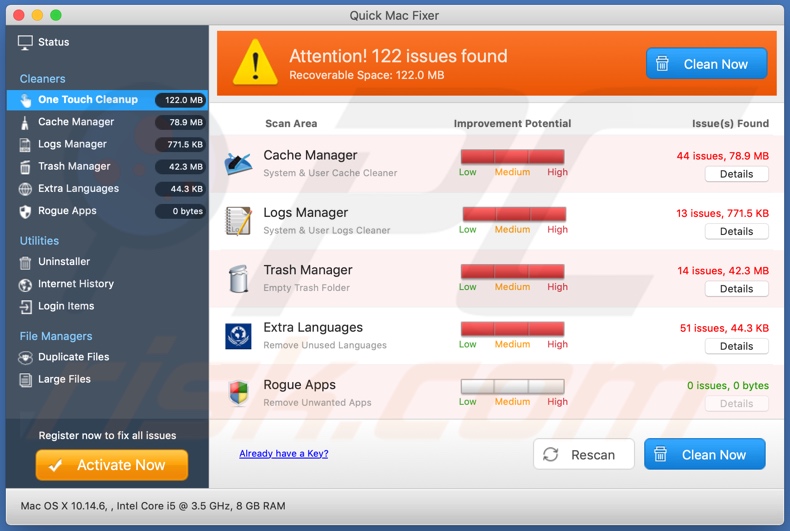
Während fragwürdige Verbreitungstechniken für gewöhnliche Produkte verwendet werden, wird sie häufiger eingesetzt, um nicht vertrauenswürdige Software zu verbreiten. Eine Art von PUAs, gefälschte Systembereinigungs/-Optimierungsprodukte, benötigt gewöhnlich die Aktivierung, um die beworbenen Funktionen zu erfüllen.
Mit anderen Worten, sie muss gekauft werden, um wie versprochen arbeiten zu können. Nach der Aktivierung bleibt sie jedoch nicht einsatzbereit - und das ist bei Quick Mac Fixer sehr wahrscheinlich der Fall.
Darüber hinaus können PUAs zusätzliche Funktionen haben. Sie können das Öffnen verschiedener unzuverlässiger und böswilliger Webseiten erzwingen. Adware-Arten führen störende Werbekampagnen durch.
Wenn sie angeklickt werden, werden sie zu ähnlich schädlichen Webseiten weitergeleitet, und einige können Skripte ausführen, um heimlich Software herunterzuladen/zu installieren (z.B. PUAs). Andere PUAs, namens Browserentführer, verändern die Browsereinstellungen um gefälschte Suchmaschinen zu fördern.
Wenn eine solche Software installiert ist, werden neue Browser-Registerkarten/Fenster geöffnet und jede einzelne Suchanfrage in die URL-Leiste eingegeben - die Weiterleitung erfolgt an die beworbene Adresse. Illegitime Suchmaschinen sind nur selten in der Lage, Suchergebnisse zu liefern, daher leiten sie auf Yahoo, Google, Bing und andere echte Suchmaschinen weiter.
Most PUA (Adware and Browserentführer) have Datenverfolgungsfähigkeiten. Sie können die Surfaktivitäten überwachen (besuchte URLs, betrachtete Seiten, eingegebene Suchanfragen usw.) und daraus extrahierte sensible Informationen sammeln (IP-Adressen, Geo-Standorte).
Die gesammelten Daten enthalten in der Regel persönlich identifizierbare Daten. Darüber hinaus werden diese Daten von PUA-Entwicklern oft dadurch zu Geld gemacht, dass sie sie mit Dritten (möglicherweise Cyberkriminellen) teilen und/oder an diese verkaufen.
Zusammenfassend lässt sich sagen, dass das Vorhandensein unerwünschter Anwendungen auf Geräten zu finanziellen Verlusten, Systeminfektionen, ernsthaften Datenschutzproblemen und sogar zu Identitätsdiebstahl führen kann. Zum Schutz der Geräteintegrität und Benutzersicherheit wird dringend empfohlen, alle verdächtigen Anwendungen und Browser-Erweiterungen/Plug-ins zu entfernen.
| Name | Quick Mac Fixer potenziell unerwünschte Anwendung |
| Art der Bedrohung | PUP (potenziell unerwünschtes Programm), PUA (potenziell unerwünschte Anwendung), Mac Malware, Mac Virus |
| Angebliche Funktion | Reinigung und Optimierung des Betriebssystems. |
| Erkennungsnamen | Emsisoft (Application.MAC.QuickMacFixer.A (B)), BitDefender (Application.MAC.QuickMacFixer.A), GData (Application.MAC.QuickMacFixer.A), MAX (Malware (ai Score=89)), vollständige Liste von Erkennungen (VirusTotal) |
| Symptome | Ein Programme, an dessen Installation Sie sich nicht erinnern können, erschien plötzlich auf Ihrem Computer. Eine neue Anwendung führt Computerscans durch und zeigt Warnmeldungen über ‚gefundene‘ Probleme an. Zahlungsaufforderung, um die angeblich gefundenen Fehler zu beseitigen. |
| Verbreitungsmethoden | Betrügerische Pop-up-Werbung, kostenlose Software Installationsprogramme (Bündelung), falsche Flash-Player Installationsprogramme. |
| Schaden | Geldverlust (unnötiger Kauf von gefälschter Software), unerwünschte Pop-ups mit Warnungen, langsame Computerleistung. |
| Malware-Entfernung (Windows) |
Um mögliche Malware-Infektionen zu entfernen, scannen Sie Ihren Computer mit einer legitimen Antivirus-Software. Unsere Sicherheitsforscher empfehlen die Verwendung von Combo Cleaner. Combo Cleaner herunterladenDer kostenlose Scanner überprüft, ob Ihr Computer infiziert ist. Um das Produkt mit vollem Funktionsumfang nutzen zu können, müssen Sie eine Lizenz für Combo Cleaner erwerben. Auf 7 Tage beschränkte kostenlose Testversion verfügbar. Eigentümer und Betreiber von Combo Cleaner ist RCS LT, die Muttergesellschaft von PCRisk. |
Total Mac Care, Qbit Mac Optimizer und Total Mac Fixer sind nur wenige Beispiele für unerwünschte Apps, die Quick Mac Fixer gleichen. Alle Arten von PUAs bieten gewöhnlich „nützliche“ und „vorteilhafte“ Funktionen. Allerdings sind sie selten einsatzbereit, und selbst wenn sie funktionieren - dann nicht wie versprochen.
Der einzige Zweck von unerwünschter Software ist es, Profit für die Entwickler zu generieren; für die Benutzer - sie hat keinen wirklichen Wert und kann stattdessen verschiedene Probleme verursachen. PUAs dienen dazu, aufdringliche Werbekampagnen durchzuführen, Weiterleitungen zu veranlassen, Browser zu entführen und private Informationen zu verfolgen.
Wie wurden potenziell unerwünschte Anwendungen auf meinem Computer installiert?
Einige PUAs (z.B. Quick Mac Fixer) haben „offizielle“ Werbe-Webseiten, von denen sie heruntergeladen werden können. Sie können auch zusammen mit anderen Produkten heruntergeladen/installiert werden.
Diese falsche Marketingmethode, bei der reguläre Software mit unerwünschten oder böswilligen Zusätzen verpackt wird, wird „Bündelung“ genannt. Durch überstürztes Durchlaufen von Download-/Installationsprozessen (z. B. durch Ignorieren von Begriffen, Überspringen von Schritten und Abschnitten usw.), laufen Benutzer Gefahr, gebündelte Inhalte unbeabsichtigt in das System zu lassen.
Aufdringliche Werbung fördert ebenfalls diese Anwendungen. Einmal angeklickt, können sie Skripte ausführen, um PUAs heimlich, und ohne Zustimmung des Benutzers, herunterzuladen/zu installieren.
Wie vermeidet man die Installation potenziell unerwünschter Anwendungen?
Alle Produkte sollten vor dem Herunterladen/Installieren recherchiert werden. Alle Downloads müssen aus offiziellen und verifizierten Quellen erfolgen. Unzuverlässige Kanäle, wie inoffizielle und kostenlose File-Hosting-Sites, Peer-to-Peer-Sharing-Netzwerke und andere Drittanbieter-Downloadprogramme, bieten oft betrügerische und/oder gebündelte Inhalte an; daher wird von deren Nutzung abgeraten.
Beim Herunterladen/Installieren ist es wichtig, die Bedingungen zu lesen, alle verfügbaren Optionen zu erkunden, die Einstellungen „Benutzerdefiniert“ oder „Erweitert“ zu verwenden und sich von zusätzlichen Anwendungen, Werkzeugen, Funktionen usw. abzumelden. Aufdringliche Werbung wirkt in der Regel legitim und harmlos, wird jedoch auf unzuverlässige und fragwürdige Seiten weitergeleitet (z.B. Pornografie, Glücksspiel, Erwachsenen-Dating usw.).
Im Falle von Begegnungen mit solchen Anzeigen/Weiterleitungen müssen Benutzer das System inspizieren und sofort alle verdächtigen Anwendungen und/oder Browser-Erweiterungen/Plug-ins daraus entfernen. Wenn Ihr Computer bereits mit PUAs infiziert ist, empfehlen wir, eine Überprüfung mit durchzuführen, um diese automatisch zu entfernen.
Aussehen der Quick Mac Fixer Anwendung (GIF):
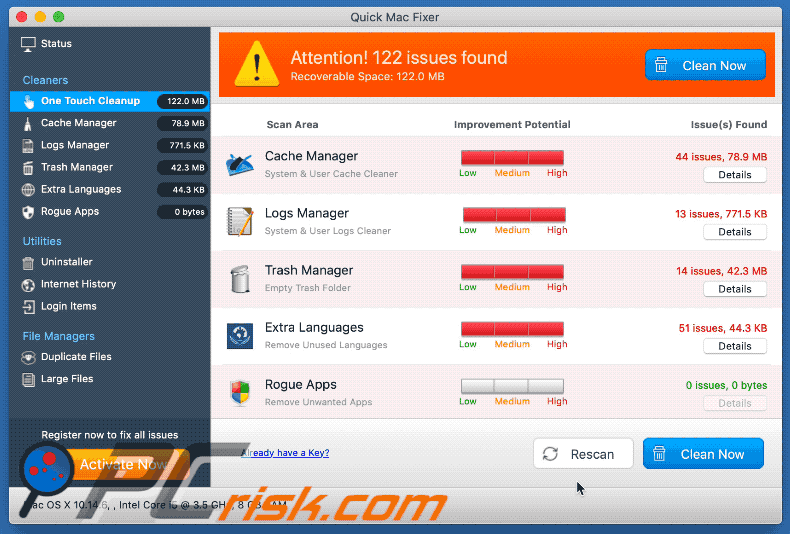
Quick Mac Fixer Installationseinrichtung:
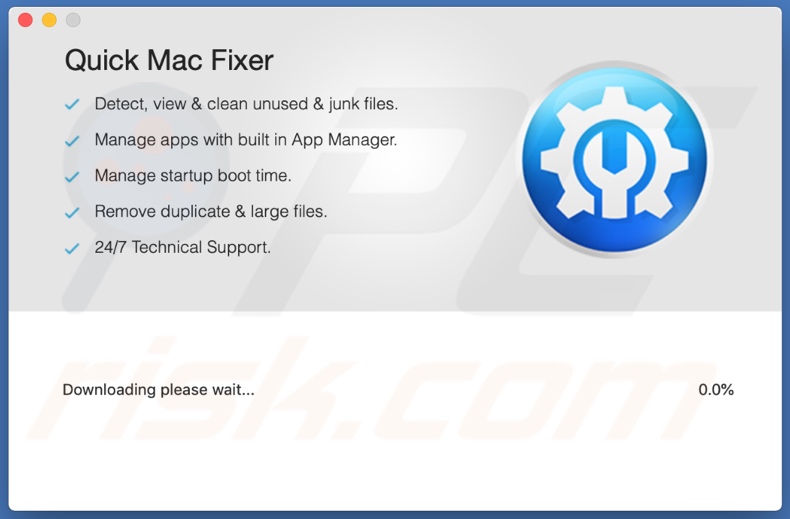
Webseite, die die Quick Mac Fixer Anwendung fördert:
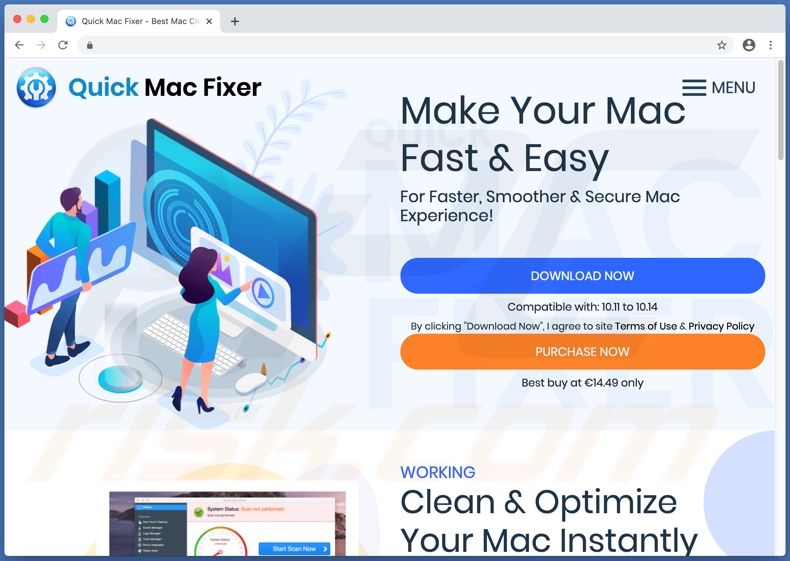
Umgehende automatische Entfernung von Malware:
Die manuelle Entfernung einer Bedrohung kann ein langer und komplizierter Prozess sein, der fortgeschrittene Computerkenntnisse voraussetzt. Combo Cleaner ist ein professionelles, automatisches Malware-Entfernungstool, das zur Entfernung von Malware empfohlen wird. Laden Sie es durch Anklicken der untenstehenden Schaltfläche herunter:
LADEN Sie Combo Cleaner herunterIndem Sie Software, die auf dieser Internetseite aufgeführt ist, herunterladen, stimmen Sie unseren Datenschutzbestimmungen und Nutzungsbedingungen zu. Der kostenlose Scanner überprüft, ob Ihr Computer infiziert ist. Um das Produkt mit vollem Funktionsumfang nutzen zu können, müssen Sie eine Lizenz für Combo Cleaner erwerben. Auf 7 Tage beschränkte kostenlose Testversion verfügbar. Eigentümer und Betreiber von Combo Cleaner ist RCS LT, die Muttergesellschaft von PCRisk.
Schnellmenü:
- Was ist "Quick Mac Fixer"?
- SCHRITT 1. Mit PUAs verwandte Dateien und Ordner von OSX entfernen.
- SCHRITT 2. Betrügerische Erweiterungen von Safari entfernen.
- SCHRITT 3. Betrügerische Add-ons von Google Chrome entfernen.
- SCHRITT 4. Potenziell unerwünschte Plug-ins von Mozilla Firefox entfernen.
Das Video zeigt, wie man Adware und Browserentführer von einem Mac Computer entfernt:
Entfernung potenziell unerwünschter Anwendungen:
Potenziell unerwünschte Anwendungen von Ihrem "Programme" Ordner entfernen:

Klicken Sie auf das Finder Symbol. Im Finder Fenster, wählen Sie "Programme". Im Anwendungen Ordner, suchen Sie nach “MPlayerX”,“NicePlayer”, oder anderen verdächtigen Anwendungen und ziehen sie diese in den Papierkorb. Nachdem Sie die potenziell unerwünschte(n) Anwendung(en) entfernt haben, die online Werbung verursachen, scannen Sie Ihren Mac auf verbleibende, unerwünschte Komponenten.
LADEN Sie die Entfernungssoftware herunter
Combo Cleaner überprüft, ob Ihr Computer infiziert ist. Um das Produkt mit vollem Funktionsumfang nutzen zu können, müssen Sie eine Lizenz für Combo Cleaner erwerben. Auf 7 Tage beschränkte kostenlose Testversion verfügbar. Eigentümer und Betreiber von Combo Cleaner ist RCS LT, die Muttergesellschaft von PCRisk.
Quick Mac Fixer potenziell unerwünschte Anwendung bezogene Dateien und Ordner entfernen:

Klicken Sie auf das Finder Symbol aus der Menüleiste, wählen Sie Gehen und klicken Sie auf Zum Ordner gehen...
 Suchen Sie nach Dateien, die von werbefinanzierter Software erzeugt wurden im /Library/LaunchAgents Ordner:
Suchen Sie nach Dateien, die von werbefinanzierter Software erzeugt wurden im /Library/LaunchAgents Ordner:

Im Gehen zu Ordner...Leiste, geben Sie ein: /Library/LaunchAgents

Im "LaunchAgents" Ordner, suchen Sie nach allen kürzlich hinzugefügten, verdächtigen Dateien und bewegen Sie diese in den Papierkorb. Beispiele für Dateien, die von werbefinanzierter Software erzeugt wurden - "installmac.AppRemoval.plist", "myppes.download.plist", "mykotlerino.ltvbit.plist", "kuklorest.update.plist", etc. Werbefinanzierte Software installiert häufig mehrere Dateien zur gleichen Zeit.
 Suchen Sie nach Dateien, die von werbefinanzierter Software erzeugt wurden im /Library/Application Support Ordner:
Suchen Sie nach Dateien, die von werbefinanzierter Software erzeugt wurden im /Library/Application Support Ordner:

Im Gehen zu Ordner...Leiste, geben Sie ein: /Library/Application Support

Im "Application Support" Ordner, suchen Sie nach allen kürzlich hinzugefügten, verdächtigen Ordnern. Zum Beispiel "MplayerX" oder "NicePlayer" und bewegen Sie diese Ordner in den Papierkorb.
 Suchen Sie nach Dateien, die von werbefinanzierter Software erzeugt wurden im ~/Library/LaunchAgents Ordner:
Suchen Sie nach Dateien, die von werbefinanzierter Software erzeugt wurden im ~/Library/LaunchAgents Ordner:

Im Gehen zu Ordner Leiste, geben Sie ein: ~/Library/LaunchAgents
 Im "LaunchAgents" Ordner, suchen Sie nach allen kürzlich hinzugefügten, verdächtigen Dateien und bewegen Sie diese Ordner in den Papierkorb. Beispiele für Dateien, die von werbefinanzierter Software erzeugt wurden - "installmac.AppRemoval.plist", "myppes.download.plist", "mykotlerino.ltvbit.plist", "kuklorest.update.plist", etc. Werbefinanzierte Software installiert häufig mehrere Dateien zur gleichen Zeit.
Im "LaunchAgents" Ordner, suchen Sie nach allen kürzlich hinzugefügten, verdächtigen Dateien und bewegen Sie diese Ordner in den Papierkorb. Beispiele für Dateien, die von werbefinanzierter Software erzeugt wurden - "installmac.AppRemoval.plist", "myppes.download.plist", "mykotlerino.ltvbit.plist", "kuklorest.update.plist", etc. Werbefinanzierte Software installiert häufig mehrere Dateien zur gleichen Zeit.
 Suchen Sie nach Dateien, die von werbefinanzierter Software erzeugt wurden im /Library/LaunchDaemons Ordner:
Suchen Sie nach Dateien, die von werbefinanzierter Software erzeugt wurden im /Library/LaunchDaemons Ordner:

Im Gehen zu Ordner Leiste, geben Sie ein: ~/Library/LaunchDaemons
 Im "LaunchDaemons" Ordner, suchen Sie nach allen kürzlich hinzugefügten, verdächtigen Dateien. Zum Beispiel "com.aoudad.net-preferences.plist", "com.myppes.net-preferences.plist", "com.kuklorest.net-preferences.plist", "com.avickUpd.plist", etc., und bewegen Sie diese in den Papierkorb.
Im "LaunchDaemons" Ordner, suchen Sie nach allen kürzlich hinzugefügten, verdächtigen Dateien. Zum Beispiel "com.aoudad.net-preferences.plist", "com.myppes.net-preferences.plist", "com.kuklorest.net-preferences.plist", "com.avickUpd.plist", etc., und bewegen Sie diese in den Papierkorb.
 Scannen Sie Ihren Computer mit Combo Cleaner:
Scannen Sie Ihren Computer mit Combo Cleaner:
Wenn Sie alle Schritte in der richtigen Reihenfolge befolgt haben, sollte Ihr Mac frei von Infektionen sein. Um sicherzustellen, dass Ihr System nicht infiziert ist, scannen Sie es mit Combo Cleaner Antivirus. HIER herunterladen. Nach dem Herunterladen der Datei, klicken Sie auf das Installationsprogramm combocleaner.dmg. Ziehen Sie im geöffneten Fenster das Symbol Combo Cleaner auf das Symbol Anwendungen und legen Sie es dort ab. Öffnen Sie jetzt Ihr Launchpad und klicken Sie auf das Symbol Combo Cleaner. Warten Sie, bis Combo Cleaner seine Virendatenbank aktualisiert hat und klicken Sie auf die Schaltfläche „Combo Scan starten“.

Combo Cleaner scannt Ihren Mac jetzt auf Infektionen mit Malware. Wenn der Antivirus-Scan „Keine Bedrohungen gefunden“ anzeigt, heißt das, dass Sie mit dem Entfernungsleitfaden fortfahren können. Andernfalls wird empfohlen, alle gefundenen Infektionen vorher zu entfernen.

Nachdem Dateien und Ordner entfernt wurden, die von dieser werbefinanzierten Software erzeugt wurden, entfernen Sie weiter falsche Erweiterungen von Ihren Internetbrowsern.
Quick Mac Fixer potenziell unerwünschte Anwendung Startseiten und Standard Internetsuchmaschinen von Internetbrowsern:
 Bösartige Erweiterungen von Safari entfernen:
Bösartige Erweiterungen von Safari entfernen:
Quick Mac Fixer potenziell unerwünschte Anwendung bezogene Safari Erweiterungen entfernen:

Öffnen Sie den Safari Browser. Aus der Menüleiste wählen Sie "Safari" und klicken Sie auf "Benutzereinstellungen...".

Im Benutzereinstellungen Fenster wählen Sie "Erweiterungen" und suchen Sie nach kürzlich installierten, verdächtigen Erweiterungen. Wenn Sie sie gefunden haben, klicken Sie auf "Deinstallieren" Symbol daneben. Beachten Sie, dass Sie alle Erweiterungen sicher von ihrem Safari Browser deinstallieren können. Keine davon sind unabdingbar für die normale Funktion des Browsers.
- Falls Sie weiterhin Probleme mit Browserweiterleitungen und unerwünschter Werbung haben - Safari zurücksetzen.
 Bösartige Programmerweiterungen von Mozilla Firefox entfernen:
Bösartige Programmerweiterungen von Mozilla Firefox entfernen:
Quick Mac Fixer potenziell unerwünschte Anwendung bezogene Mozilla Firefox Zusätze entfernen:

Öffen Sie Ihren Mozilla Firefox Browser. In der oberen rechten Ecke des Bildschirms, klicken Sie auf das "Menü öffnen" (drei horizontale Linien) Symbol. Aus dem geöffneten Menü wählen Sie "Zusätze".

Wählen Sie den "Erweiterungen" Reiter und suchen Sie nach allen kürzlich installierten, verdächtigen Zusätzen. Wenn Sie sie gefunden haben, klicken Sie auf das "Entfernen" Symbol daneben. Beachten Sie, dass Sie alle Erweiterungen deinstallieren von Ihrem Mozilla Firefox Browser entfernen können - keine davon sind unabdingbar für die normale Funktion des Browsers.
- Falls Sie weiterhin Probleme mit Browserweiterleitungen und unerwünschter Werbung haben - Mozilla Firefox zurücksetzen.
 Bösartige Erweiterungen von Google Chrome entfernen:
Bösartige Erweiterungen von Google Chrome entfernen:
Quick Mac Fixer potenziell unerwünschte Anwendung bezogene Google Chrome Zusätze entfernen:

Öffnen Sie Google Chrome und klicken Sie auf das "Chrome Menü" (drei horizontale Linien) Symbol, das sich in der rechten oberen Ecke des Browserfensters befindet. Vom Klappmenü wählen Sie "Mehr Hilfsmittel" und wählen Sie "Erweiterungen".

Im "Erweiterungen" Fenster, suchen Sie nach allen kürzlich installierten, versächtigen Zusätzen. Wenn Sie sie gefunden haben, klicken Sie auf das "Papierkorb" Symbol daneben. Beachten Sie, dass Sie alle Erweiterungen sicher von Ihrem Google Chrome Browser entfernen können - keine davon sind unabdingbar für die normale Funktion des Browsers.
- IFalls Sie weiterhin Probleme mit Browserweiterleitungen und unerwünschter Werbung haben - Google Chrome zurücksetzen.
Teilen:

Tomas Meskauskas
Erfahrener Sicherheitsforscher, professioneller Malware-Analyst
Meine Leidenschaft gilt der Computersicherheit und -technologie. Ich habe mehr als 10 Jahre Erfahrung in verschiedenen Unternehmen im Zusammenhang mit der Lösung computertechnischer Probleme und der Internetsicherheit. Seit 2010 arbeite ich als Autor und Redakteur für PCrisk. Folgen Sie mir auf Twitter und LinkedIn, um über die neuesten Bedrohungen der Online-Sicherheit informiert zu bleiben.
Das Sicherheitsportal PCrisk wird von der Firma RCS LT bereitgestellt.
Gemeinsam klären Sicherheitsforscher Computerbenutzer über die neuesten Online-Sicherheitsbedrohungen auf. Weitere Informationen über das Unternehmen RCS LT.
Unsere Anleitungen zur Entfernung von Malware sind kostenlos. Wenn Sie uns jedoch unterstützen möchten, können Sie uns eine Spende schicken.
SpendenDas Sicherheitsportal PCrisk wird von der Firma RCS LT bereitgestellt.
Gemeinsam klären Sicherheitsforscher Computerbenutzer über die neuesten Online-Sicherheitsbedrohungen auf. Weitere Informationen über das Unternehmen RCS LT.
Unsere Anleitungen zur Entfernung von Malware sind kostenlos. Wenn Sie uns jedoch unterstützen möchten, können Sie uns eine Spende schicken.
Spenden
▼ Diskussion einblenden